3 modi: come decifrare la password del documento di Word senza software
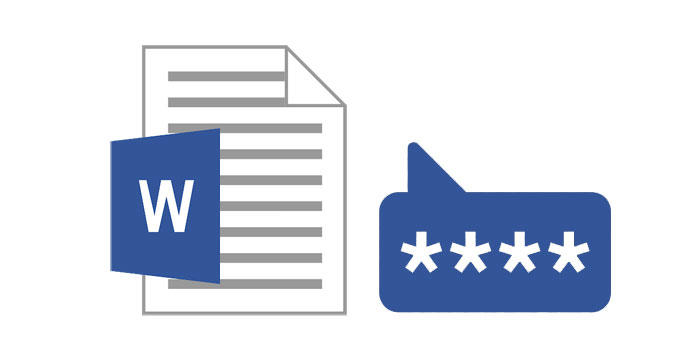
Riepilogo
Se hai perso la password per il tuo documento Word, potresti essere bloccato sul modo migliore per decifrare la password. Gli strumenti per crackare le password di Word sono molto efficaci per decifrare le password di Word, ma devi pagarli e installarli sul tuo computer. Se non desideri utilizzare alcun software, esistono diversi modi per decifrare la password del documento di Word senza software. In effetti, in questo articolo condivideremo con voi alcune opzioni.
3 modi: come decifrare la password di un documento Word senza software
In questa sezione troverai 3 metodi per decifrare la password di un documento Word senza software. I 3 metodi vanno dal facile al complesso.
Metodo 1: crackare la password del documento di Word utilizzando lo strumento in linea
Finora, utilizzare un cracker di password online per decifrare la password di Word senza software è il modo più semplice. Strumenti online come LostMyPass possono aiutarti a raggiungere questo obiettivo. Ma è importante notare che la maggior parte di questi strumenti non sono una soluzione molto efficace poiché hanno una percentuale di successo molto bassa e la sicurezza dei dati sul documento non è garantita.
Per utilizzare LostMyPass per decifrare la password del documento Word, segui questi semplici passaggi:
Passaggio 1: vai su https://www.lostmypass.com/file-types/ms-word/ e accetta i termini e le condizioni.
Passaggio 2: carica il documento di Word protetto e lo strumento inizierà immediatamente a decifrare la password.
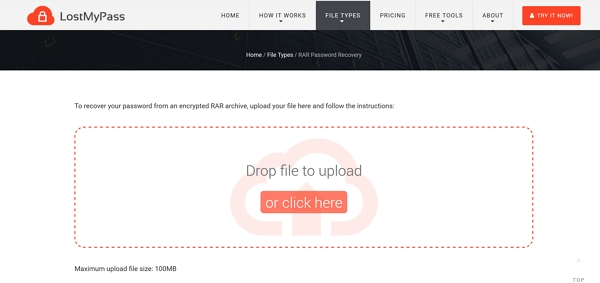
Il processo potrebbe richiedere del tempo (da alcune ore a diversi giorni) e potresti dover pagare se la password non viene violata al primo tentativo.
Metodo 2: crackare la password del documento di Word modificando i dettagli
Il secondo modo per decifrare la password di Word senza utilizzare alcun software è modificare i dettagli del documento. Questo metodo funziona solo quando non è presente una password di apertura sul documento. Ecco come farlo:
Passaggio 1: inizia aprendo il documento, quindi fai clic su "File> Salva con nome". Modificare il tipo di file in "Documento XML di Word (* .xml), salvare il documento e quindi chiudere Word.
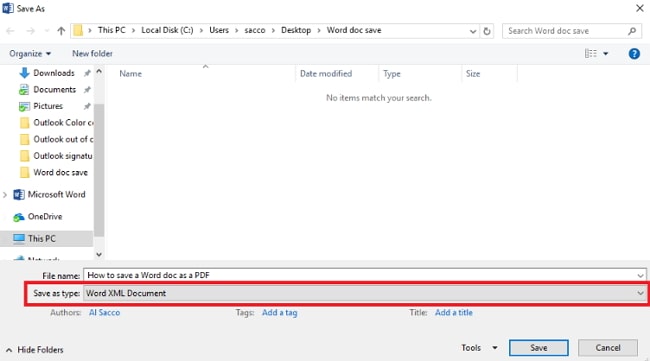
Passaggio 2: ora individua il file .xml appena creato e aprilo utilizzando WordPad o un altro editor di testo.
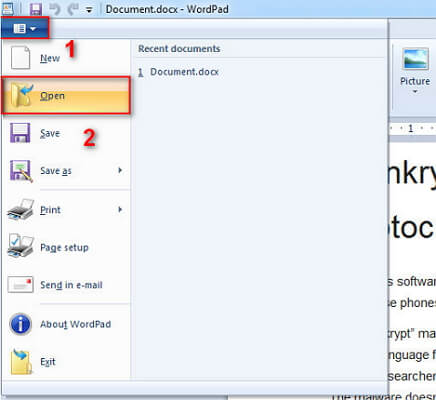
Passaggio 3: utilizzando l'opzione "Ctrl + F" per aprire la finestra di dialogo "Trova", cerca "applicazione". Dovresti trovare w: enforcement="1" oppure w: enforcement="on".
Passaggio 4: per rimuovere la password, sostituire "1" con "0" o "on" con "off". Salva e chiudi il file.
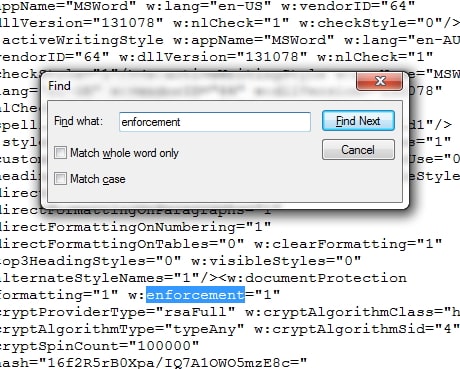
Passaggio 5: ora apri il documento .xml questa volta con Word e fai clic su "File> Salva con nome" per modificare il tipo di documento in "Documento di Word (* .docx). Fai clic su" Salva "e la password verrà rimossa .
Metodo 3: crackare la password del documento Word con il codice VBA
Puoi anche utilizzare il metodo del codice VBA per decifrare la password di un documento di Word. Se la tua password contiene 3 caratteri, la password può essere violata in pochi minuti. Tuttavia, se il tuo documento Word è protetto con una password b che è più lunga di 3 caratteri, il codice VBA non risponderà. Segui questi semplici passaggi per farlo:
Passaggio 1: apri un nuovo documento in Word, quindi premi "ALT + F11" sulla tastiera per aprire le applicazioni Microsoft Visual Basic.
Passaggio 2: fare clic su "Inserisci> Modulo e immettere il codice seguente:
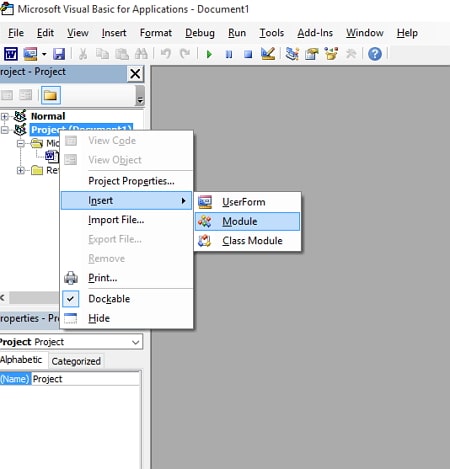
Sub test() Dim i As Long i = 0 Dim FileName As String Application.FileDialog(msoFileDialogOpen).Show FileName = Application.FileDialog(msoFileDialogOpen).SelectedItems(1) ScreenUpdating = False Line2: On Error GoTo Line1 Documents.Open FileName, , True, , i & "" MsgBox "Password is " & i Application.ScreenUpdating = True Exit Sub Line1: i = i + 1 Resume Line2 ScreenUpdating = True End Sub
Passaggio 3: premi "F5" sulla tastiera per eseguire il codice.
Passaggio 4: ora seleziona il file di Word bloccato e aprilo. Dopo un po 'apparirà la password e potrai usarla per sbloccare il documento.

